
西门子1200PLC,组态王与Access数据库通讯--⑤设置PLC设备
设置PLC设备
1.0 打开组态王软件,打开工程,会看到如下界面,点击COM2
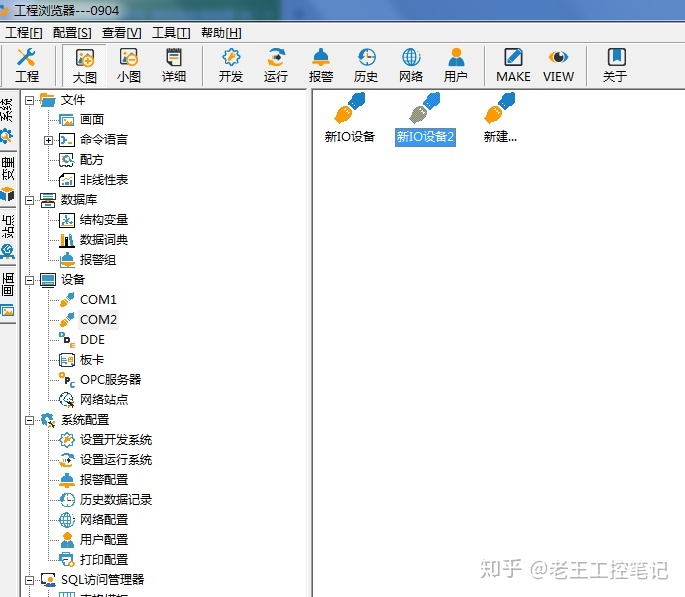
2.0 可以看到新建,点击新建设备,现在我们要连的是西门子系列的1200,所有选择西门子--S7-1200--TCP,下一步
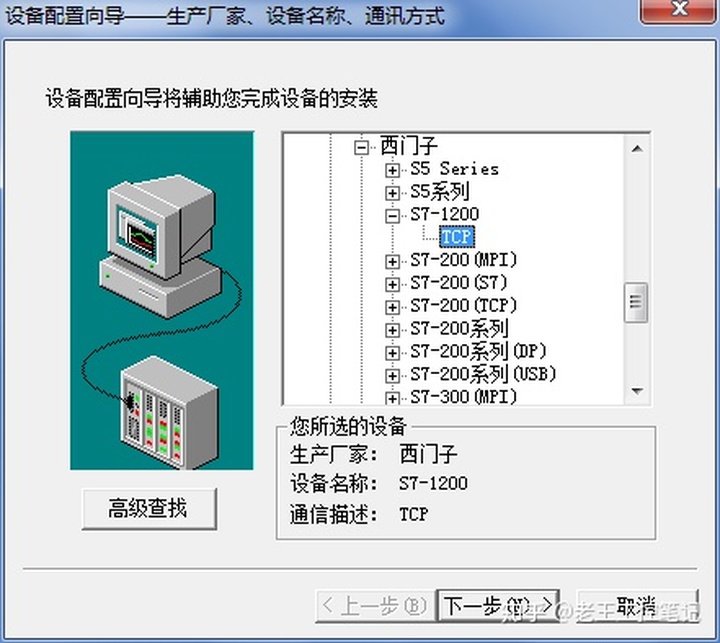
3.0 设置设备的逻辑名称,下一步
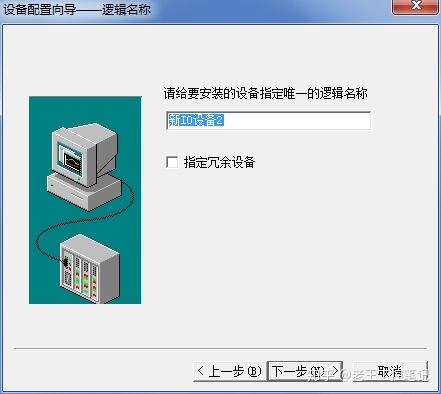
4.0 选择连接的串口,这里默认COM2,下一步
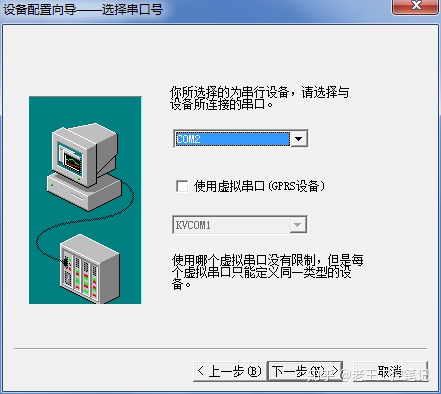
5.0 172.24.14.43为PLC的IP地址,:0是他的插槽,下一步
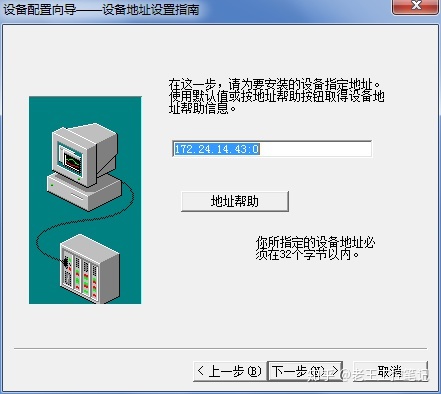
6.0 默认,直到如下图所示,就设置好了,最后点击完成
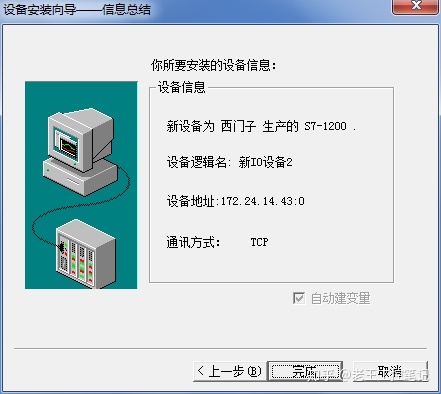
7.0 设置好后,怎么测试设置的对不对呢,右键点击刚才设置的设备,选择测试IO设备
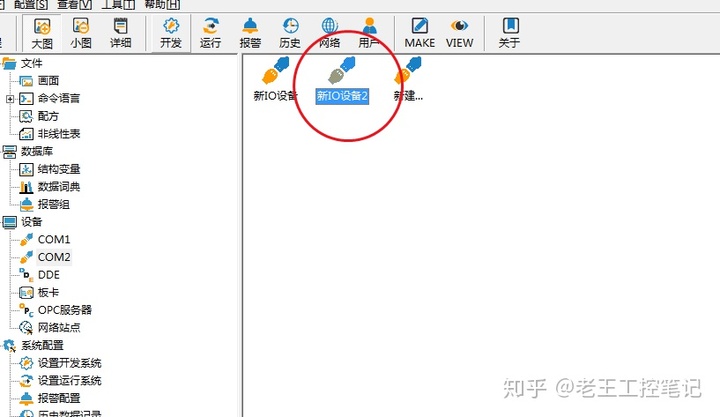
8.0 串口设备测试界面如下,设备地址就是刚才我们设置的PLC的IP地址,然后选择设备测试
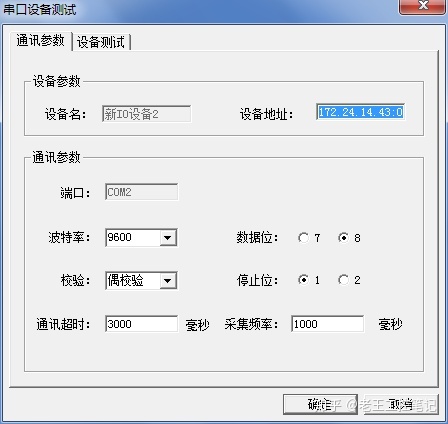
9.0 寄存器选择I,输入I0.1,然后点击添加
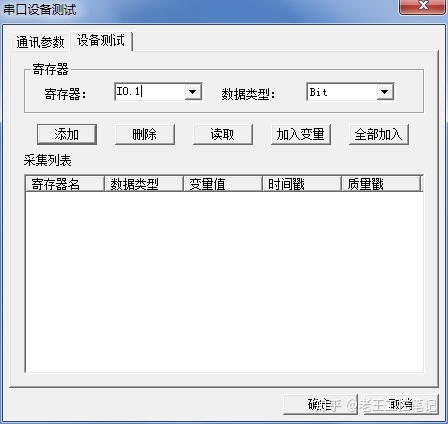
10.0 如下图,PLC的I0.1的信号就会传输到这里,如上继续添加I0.0,Q0.0,Q0.1
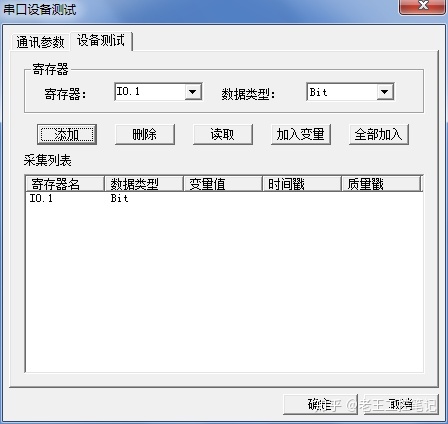
11.0 点击读取,如果设备设置正常的话,就会读取成功,如下图,读取的频率是通讯参数设置的,默认1000ms,
了解最新工控PLC,上位机,机器人,通讯等实例测试笔记~~请关注百家号或头条号--老王工控笔记

最后
以上就是淡定发夹最近收集整理的关于设置读取plc时间_西门子1200PLC,组态王与Access数据库通讯--⑤设置PLC设备的全部内容,更多相关设置读取plc时间_西门子1200PLC内容请搜索靠谱客的其他文章。
本图文内容来源于网友提供,作为学习参考使用,或来自网络收集整理,版权属于原作者所有。








发表评论 取消回复